AirPods Update installieren
95.299 Aufrufe • Lesezeit: 3 Minuten
 Während den meisten iPhone-Nutzern das Aktualisieren des iOS-Betriebssystems schnell in Fleisch und Blut übergeht, fehlt es den kabellosen AirPods-Kopfhörern aus der Apple Schmiede an einer nachvollziehbaren Update-Routine. So wird die AirPods Firmware unmerklich und automatisch im Hintergrund aktualisiert – ohne Zutun der Nutzer. Landläufigen Theorien zufolge lässt sich ein neues AirPods Firmware Update dennoch manuell anstoßen. Wir zeigen euch, wie es auf den AirPods Pro (1. & 2. Gen.), AirPods (1., 2. & 3. Gen.) sowie den AirPods Max funktioniert.
Während den meisten iPhone-Nutzern das Aktualisieren des iOS-Betriebssystems schnell in Fleisch und Blut übergeht, fehlt es den kabellosen AirPods-Kopfhörern aus der Apple Schmiede an einer nachvollziehbaren Update-Routine. So wird die AirPods Firmware unmerklich und automatisch im Hintergrund aktualisiert – ohne Zutun der Nutzer. Landläufigen Theorien zufolge lässt sich ein neues AirPods Firmware Update dennoch manuell anstoßen. Wir zeigen euch, wie es auf den AirPods Pro (1. & 2. Gen.), AirPods (1., 2. & 3. Gen.) sowie den AirPods Max funktioniert.
Inhaltsverzeichnis
AirPods Firmware Version überprüfen
Firmware Updates für die AirPods werden von Apple weder angekündigt noch von den typischen Release Notes, wie man sie von iOS-Updates her kennt, begleitet. Man kann jedoch davon ausgehen, dass sich die frischen Firmware-Versionen für gewöhnlich diversen Bugfixes, z. B. im Hinblick auf Bedienung oder Verbindungsqualität und Leistungsverbesserungen widmen. Auch Funktionen, wie z. B. das 3D-Audio Feature für die AirPods Pro und AirPods Max, wurden via Firmware Update freigeschaltet.
Da Apple neue Firmware Updates für die AirPods kommentarlos ausrollt und auf den Geräten der Nutzer installiert, ist den meisten Usern auch nicht klar, welche Software-Version gerade auf ihren AirPods läuft. Wer in Erwartung einer Fehlerbehebung, einer neuen Funktion oder aufgrund eines Problems herausfinden möchte, welche Firmware aktuell auf seinen/ihren AirPods arbeitet, kann dazu einen Blick in die iPhone-Einstellungen werfen. Mit diesem Wissen lässt sich später ganz leicht prüfen, ob ein neues Update installiert wurde (dazu gleich mehr). Geht zunächst wie folgt vor:
- Öffnet die Einstellungen-App auf eurem iPhone.
- Wählt den Menüpunkt „Bluetooth“.
- Tippt in der „Meine Geräte“-Liste auf das „i“-Symbol neben euren AirPods.
- Rechts neben „Version“ seht ihr die aktuell installierte Firmware.
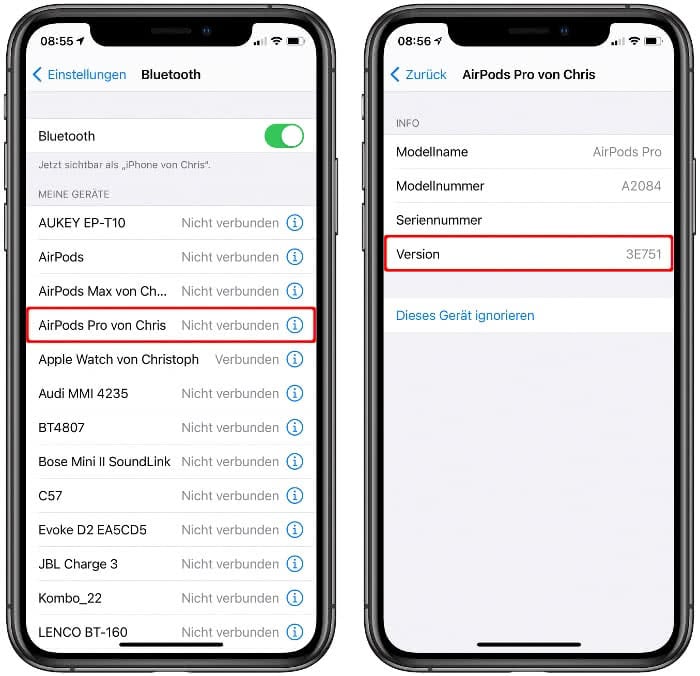
Alternativ könnt ihr euch die installierte Firmware-Version auch wie folgt anzeigen lassen. Dafür müssen eure AirPods jedoch mit eurem iPhone verbunden sein:
- Öffnet die Einstellungen-App auf eurem iPhone.
- Wählt den Menüpunkt „Allgemein“.
- Geht ganz oben auf „Info“.
- Scrollt nach unten und tippt auf eure AirPods.
- Auf der nächsten Seite findet ihr den Eintrag „Firmware-Version“ und rechts daneben die Bezeichnung.
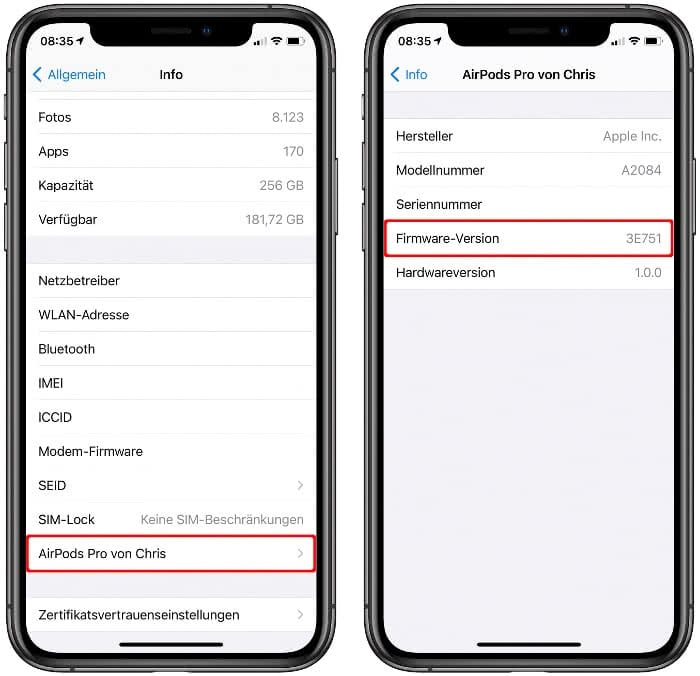
AirPods Firmware Update durchführen
Wie gesagt, hat man als Nutzer für gewöhnlich keinen Einfluss darauf, wann ein neues Firmware Update auf den AirPods installiert wird. Es gibt jedoch eine recht verbreitete Annahme, wonach sich die Aktualisierung der Kopfhörer manuell anstoßen lässt. Je nach AirPods-Modell geht ihr dabei unterschiedlich vor. Starten wollen wir mit der Variante für die AirPods und die AirPods Pro. Anschließend zeigen wir euch, wie ihr das Update auf den neuen AirPods Max triggern könnt.
AirPods (Pro) Firmware Update installieren
- Steckt eure AirPods in das Ladecase.
- Lasst die Ladehülle dabei geöffnet.
- Verbindet das Case per Ladekabel mit einem Netzteil oder legt es auf ein Qi-Ladegerät (AirPods Pro).
- Koppelt die AirPods mit eurem iPhone, das wiederum mit dem Internet verbunden ist.
- Lasst den iPhone-Bildschirm am besten eingeschaltet und wartet ein paar Minuten.

Um herauszufinden, ob die neue Firmware installiert wurde, geht ihr wie oben beschrieben in die Einstellungen-App und vergleicht die aktuelle Versionsnummer mit der alten Nummer, die vor dem Update angezeigt wurde. Dazu müsst ihr euch die alte Firmware-Nummer natürlich vor dem „manuellen Update“ gemerkt oder aufgeschrieben haben. Hat sich die Nummer geändert, war das Update erfolgreich. Falls nicht, ist entweder bereits die neueste Firmware auf euren AirPods installiert oder das Update hat nicht funktioniert. Wiederholt den Vorgang in dem Fall gegebenenfalls.
AirPods Max Firmware Update installieren
- Verbindet die AirPods Max per Ladekabel mit einem Netzteil.
- Koppelt die Kopfhörer mit eurem iPhone, das wiederum mit dem Internet verbunden ist.
- Falls verfügbar wird jetzt das Update automatisch installiert.

Um herauszufinden, ob die neue Firmware installiert wurde, geht ihr auch hier nach ein paar Minuten in die Einstellungen-App (siehe oben) und vergleicht die aktuelle Versionsnummer mit der alten Nummer, die vor dem Update angezeigt wurde. Dazu müsst ihr euch die alte Firmware-Nummer vor dem „manuellen Update“ gemerkt oder aufgeschrieben haben. Hat sich die Nummer geändert, war das Update erfolgreich. Falls nicht, ist entweder bereits die neueste Firmware auf euren AirPods Max installiert oder das Update hat nicht funktioniert. Wiederholt den Vorgang gegebenenfalls.